小米手机怎么连接电脑,小猪教您如何把小米手机与电脑连接
- 时间:2018年01月13日 10:00:16 来源:魔法猪系统重装大师官网 人气:3529
小米手机从1代开始广告做的很大,功能和性价比如何,网友便蜂拥而上,使用使用的用户人数是可想而知的了,不过小生在此想问大家一个问题小米手机怎么连接电脑,听说很特别,下面是小生的一点小经验,不知道对小米用户有没有帮助。
相信对于手机连接电脑,不会有人陌生,有用户想将手机里的图片,音乐,又或者是视频之类的文件弄到电脑保存起来,可是不同型号的手机,其连接方式也是会不一样的,那么请问小米手机怎么连接电脑,有多少用户知道,下面,小编就将把小米手机与电脑连接的方法告诉大家。
小米手机怎么连接电脑
进入小米手机的桌面的后找到【设置】这一项,点击进入。

小米手机载图1
找到【关于手机】再点击
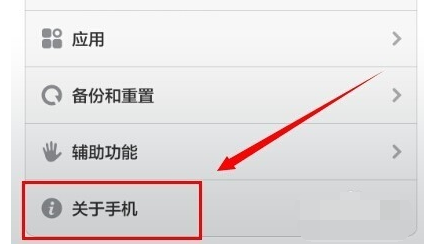
小米手机载图2
找到【MIUI版本】再猛点这里,
一般的情况下是六下。建议多点几下。提示进入开发模式了就可以了返回到全部设置界面下。
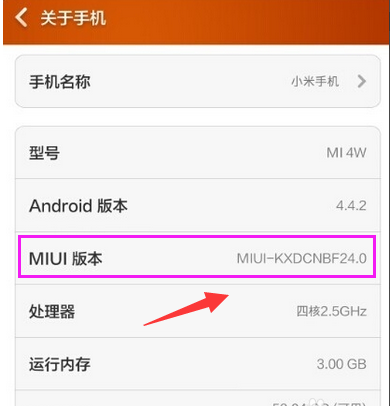
电脑载图3
多出一个【开发者选项】点击进入。
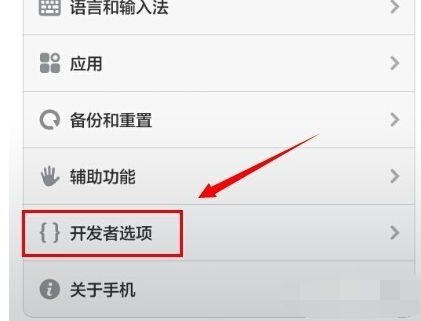
小米载图4
找到USB调式这一样把它的开关按钮往右边接。
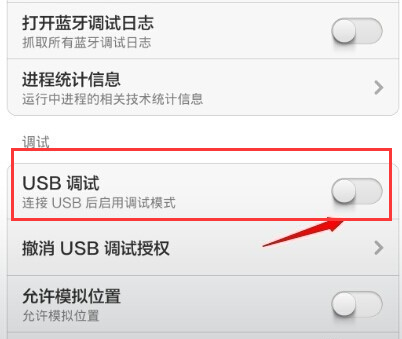
电脑载图5
这时会提示是否允行USB调试,点击【确定】。再把把数据线连接到手机上,再把另一端连接到电脑上。
如果在上网的状态下使手机助手之类的工具就会自动安装驱动然后自动连接到电脑。
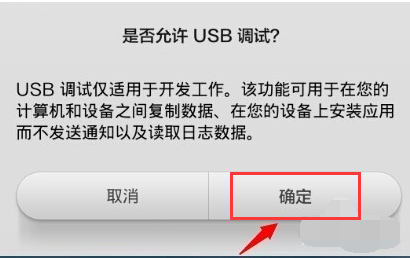
电脑载图6
以上就是小米手机与电脑连接的操作方法了。
小米,小米手机,手机,电脑








